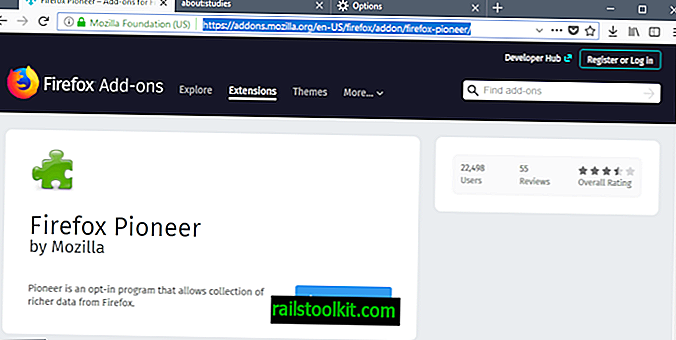Kebanyakan pengguna Chrome mungkin tidak akan menghadapi masalah mengemas kini Google Chrome sebagai penyemak imbas dikonfigurasi untuk dikemas kini secara automatik secara lalai.
Ini adalah benar untuk Chrome pada Android, iPhone dan iPad, Chrome untuk sistem operasi desktop Windows, Linux dan Mac OS X, dan Chrome pada Chromebook Google.
Kadang kala, anda mungkin menghadapi masalah mengemas kini Chrome. Sekiranya anda perasan bahawa Chrome tidak lagi dikemas kini secara automatik atau jika anda ingin mengemas kini Chrome kerana anda tahu ada kemas kini yang tersedia, maka anda akan mendapati panduan berikut berguna kerana ia menawarkan penyelesaian yang anda akan dapati berguna.
Panduan dibahagikan kepada mengemas kini Chrome pada desktop, dan mengemas kini Chrome pada Android. Alasannya adalah mudah: Google menggunakan mekanik kemas kini yang berbeza.
Mengemas kini Google Chrome pada desktop

Perkara pertama yang perlu anda lakukan ialah memuat chrome: // help dalam bar alamat penyemak imbas. Ini melakukan dua perkara:
- Ia memaparkan versi semasa Chrome pada halaman.
- Ia meminta pelayan Google untuk mengetahui sama ada kemas kini tersedia.
Jika Chrome adalah terkini, anda diberitahu tentang itu (Google Chrome adalah terkini). Sekiranya kemas kini tersedia, ia akan dimuat turun secara automatik biasanya.
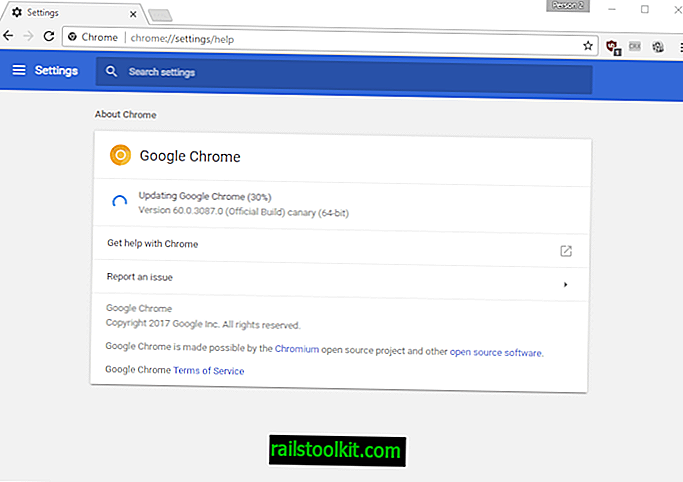
Jika itu berlaku, tunggu sehingga kemas kini telah dimuat turun, dan klik pada butang peluncuran semula untuk menyelesaikan pemasangan kemas kini Chrome.
Ia mungkin berlaku bahawa ini tidak berfungsi. Mungkin kerana sesuatu menghalang sambungan ke pelayan Google untuk memeriksa kemas kini Google Chrome, atau mungkin kerana fail rasuah.
Jika itu berlaku, salah satu daripada pilihan yang anda miliki ialah untuk memuat turun Google Chrome secara manual dari Google, untuk memasang versi Chrome baru dengan cara ini pada peranti.
Saya cadangkan anda menggunakan pemasang mandiri untuk Chrome untuk itu, tetapi anda boleh mencuba pemasang Web juga. Pemasang mandiri datang dengan segala yang disertakan untuk mengemas kini Chrome, pemasang Web akan memuat turun data dari Internet semasa pemasangan.
Cukup jalankan pemasang pada sistem anda dan tunggu sehingga selesai. Chrome perlu dikemas kini ke versi baru semasa pemasangan. Anda tidak sepatutnya kehilangan apa-apa data pengguna, misalnya penanda halaman, pelanjutan penyemak imbas atau sejarah penyemakan imbas anda semasa proses.
Sorotan Chrome jika pengemaskinian telah selesai dengan mewarna ikon menu utama. Warna hijau, oren dan merah menunjukkan berapa lama kemas kini telah tersedia (2, 4 dan 7 hari). Anda akan melihat butang "kemas kini Google Chrome" yang disenaraikan apabila anda membuka menu. Klik pada butang, dan kemudian melancarkan semula untuk menyelesaikan proses tersebut.
Bagaimana untuk mengemas kini Chrome pada Android, iPhone atau iPad
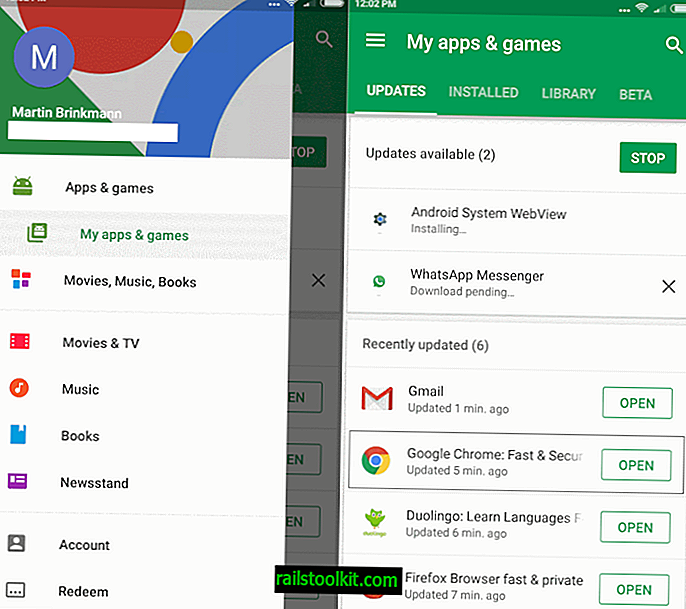
Google Chrome harus memuat turun dan memasang kemas kini secara automatik pada semua sistem pengendalian mudah alih yang tersedia untuknya.
Sekali lagi, ini bergantung pada beberapa faktor, termasuk sama ada anda telah mengubah tingkah laku kemas kini lalai pada peranti, atau jika sesuatu telah rosak.
Anda boleh menyemak kemas kini Chrome pada Android menggunakan aplikasi Play Store. Buka aplikasi pada peranti anda, pilih Menu, dan kemudian Aplikasi & permainan saya.
Jika terdapat kemas kini yang tersedia, Google Chrome harus disenaraikan di bawah bahagian kemas kini yang tersedia. Jika demikian, pembaruan sama ada dimuat turun secara automatik ke peranti, atau selepas anda mengetuk penyenaraian Chrome di sana untuk memulakan proses kemas kini.
Sekiranya tiada kemas kini tersedia, anda akan mendapati Google Chrome yang disenaraikan di bawah seksyen yang baru dikemas kini biasanya.
Keadaan ini agak berbeza daripada desktop walaupun, kerana anda tidak boleh memuat turun versi terbaru Google Chrome untuk Android dari Google sepanjang masa. Alasannya ialah bahawa Google melancarkan versi pelayar baharu dari masa ke masa dan anda mungkin perlu menunggu sehingga giliran anda untuk mendapatkannya.
Anda boleh menggunakan sumber pihak ketiga seperti Cermin APK untuk memuat turun versi terkini dan memasangnya, tetapi ia ditawarkan di laman web pihak ketiga dan tidak secara rasmi dari Google.
Proses ini berfungsi sama pada peranti Apple. Anda perlu membuka Apple App Store pada iPhone atau iPad anda, dan ketik pada pautan kemas kini apabila pilihan kedai. Sekiranya anda telah menerima kemas kini, mereka disenaraikan dan anda mungkin mendapati Chrome dalam penyenaraian.
Semua yang perlu dilakukan ialah ketuk kemas kini untuk memasangnya. Anda mungkin diminta untuk mengesahkan terlebih dahulu, dan jika itu berlaku, masukkan kata laluan Apple anda untuk melakukannya.
Video
Sumber
- Muat turun dan pasang Google Chrome (Bantuan Google Chrome)
- Pasang Chrome luar talian di Windows (Bantuan Google Chrome)
- Kemas kini Google Chrome (Bantuan Google Chrome)